随着科技的发展,电脑硬盘容量的需求越来越大,很多用户在使用过程中会选择升级或安装新的硬盘以获得更大的存储空间或提升电脑性能。那么,电脑安装新硬盘后该如何设置系统呢?本文将详细介绍电脑安装新硬盘后的步骤与注意事项,帮助您顺利完成硬盘安装和系统配置。
一、新硬盘安装前的准备工作
在开始安装新硬盘之前,首先要准备好所需工具和材料,通常包括:
1. 新硬盘(机械硬盘HDD或固态硬盘SSD)。
2. 螺丝刀,通常是十字螺丝刀。
3. SATA数据线和电源线(如果新硬盘未自带)。
4. 备份数据的重要软件或设备,以防万一操作失误导致数据丢失。
此外,建议在安装过程中关闭电源,断开电源线,避免硬件损坏和触电危险。
二、物理安装新硬盘
1. 打开电脑机箱侧板,找到硬盘安装位置。多数台式机内部会有硬盘托架或安装位,笔记本则需要卸下底部硬盘舱盖。
2. 将新硬盘固定在硬盘托架上,使用螺丝固定好,避免振动。
3. 连接SATA数据线和电源线到硬盘。数据线一端连接主板的SATA接口,另一端连接硬盘;电源线从电源供应器延伸出来连接硬盘。
4. 检查所有连接是否牢靠,然后关闭机箱侧板,重新连接电源,开机进入系统。
三、新硬盘初始化与分区
新硬盘安装完成后,如果硬盘是全新的,电脑系统通常无法直接识别使用,需要进行初始化和分区。通常Windows系统会自动弹出“初始化磁盘”窗口,如果没有弹出,可手动操作:
1. 右键点击“此电脑”(或“我的电脑”)图标,选择“管理”进入计算机管理。
2. 选择左侧的“磁盘管理”。
3. 右下角会显示新硬盘为“未分配”,右键点击该硬盘,选择“初始化磁盘”。
4. 在弹出的窗口中选择分区样式,通常国内用户推荐选择“GPT”,它支持更大容量且兼容现代主板。
5. 初始化完成后,右键“未分配”区域,选择“新建简单卷”,然后按向导步骤完成分区和格式化。格式化时建议使用NTFS文件系统,支持大文件存储并兼容Windows系统。
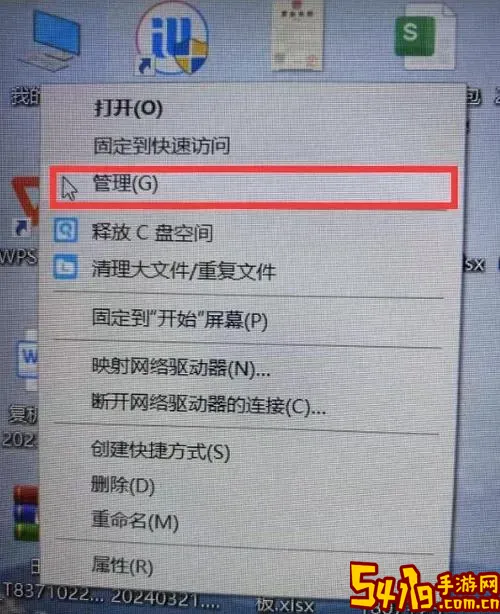
四、设置新硬盘为系统盘(可选)
如果您购买新硬盘是为了安装操作系统(例如Windows 10或Windows 11),需要将其设置为系统盘。具体步骤如下:
1. 准备Windows安装U盘或安装光盘。
2. 进入BIOS或UEFI设置,设置启动顺序,使新硬盘为首选启动设备,或者设置从U盘启动。
3. 重启电脑,进入Windows安装界面,选择安装位置时选择新硬盘分区。
4. 按照提示完成系统安装,安装完成后,系统会默认新硬盘为启动盘和系统盘。
5. 安装好操作系统后,可以在系统内重新分配旧硬盘为数据盘,删除原系统分区以释放空间。
五、新硬盘检测与性能优化
新硬盘安装并分区后,为了保证硬盘的健康状态,建议进行以下操作:
1. 使用Windows自带的“CHKDSK”工具检测硬盘是否有错误。
2. 对于固态硬盘,开启AHCI模式,可以通过BIOS设置实现,提升SSD性能和寿命。
3. 及时更新主板BIOS与硬盘驱动,保证新硬盘的兼容性和性能。
4. 安装硬盘厂商提供的管理软件,例如西数(WD)、希捷(Seagate)等厂商都有专用的硬盘健康监测工具。
六、注意事项
1. 新硬盘安装前建议备份数据,防止误操作导致数据丢失。
2. 选择正规渠道购买硬盘,避免购买到假冒伪劣产品。
3. 固态硬盘的使用环境要注意散热,长时间高温会影响寿命。
4. 安装系统时,务必选择正确的硬盘分区,避免覆盖旧硬盘上的重要数据。
总结:
新硬盘的安装和系统设置是提升电脑性能和存储空间的有效方法。通过正确的硬件安装、系统初始化、分区格式化以及合理设置系统启动盘,用户可以充分发挥新硬盘的优势。尤其在中国地区,随着数字内容和办公需求的增长,合理配置硬盘更显重要。希望本文介绍的方法能够为广大用户带来帮助,让您的电脑使用更加顺畅和高效。